- Зохиолч Lauren Nevill [email protected].
- Public 2023-12-16 18:54.
- Хамгийн сүүлд өөрчлөгдсөн 2025-01-23 15:22.
Гуравдагч этгээд аль хуудсанд зочилсон эсвэл зочилсоныг мэдэхээс урьдчилан сэргийлэхийн тулд хаягийн мөрөөс болон ашиглаж буй хөтчийнхөө кэшээс URL оруулгуудыг устгана уу. Жишээлбэл, Mozilla Firefox эсвэл Internet Explorer.
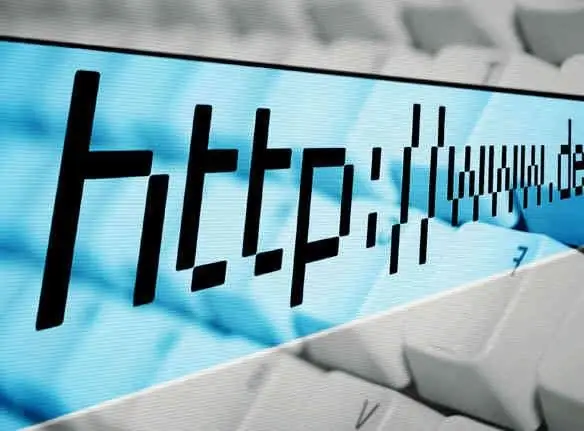
Зааварчилгаа
1-р алхам
Хэрэв та Mozilla Firefox хөтөч ашиглаж байгаа бол Options цэсийг нээгээд Browsing History-ийг арилгахыг сонгоно уу. Гэсэн хэдий ч, та бүх холбоосыг устгасны дараа тэдгээрийн тухай өгөгдөл нь хөтчийн кэшт хадгалагдах болно.
Алхам 2
Илүү найдвартай аргыг ашигла. Mozilla Firefox дээрх кэшийг арилгахын тулд хаягийн талбар дээр дарна уу. Дараа нь устгах URL-г сонгоно уу. Shift ба Delete товчлууруудыг зэрэг дарж, курсорыг хаягийн мөрний төгсгөлд аваачна (хэрэв та бүх холбоосыг устгахыг хүсвэл).
Алхам 3
Хэрэв таны компьютерийн анхдагч хөтөч Internet Explorer 7 эсвэл түүнээс өмнөх хувилбартай бол Tools цэсийг нээнэ үү. "Интернетийн сонголтууд" -ыг сонгоно уу. "Агуулга" таб дээр "Автоматаар бөглөх" -ийг олоод "Түүхийг арилгах" дээр дарж сонголтыг өөрчил. Internet Explorer 8 ба түүнээс дээш хувилбаруудад хаягийн мөрөн дээр дарж устгах линкийг сонгоод Устгах товчийг дарна уу.
Алхам 4
Internet Explorer кэшээс бүх холбоосыг арилгахын тулд бүх цонхыг хаагаад Start товчийг дарна уу. OS Windows XP дээр "Run" -ийг сонгоод, Windows Vista ба түүнээс дээш хувилбаруудад "Хайлтыг эхлүүлэх" гэсэн мөрийг үзнэ үү. Текстийн хайрцагт RegEdit гэж оруулаад OK дарна уу. Та бүртгэлийн редакторыг ийм байдлаар эсвэл "Хяналтын самбар" -аар дамжуулан зөвхөн компьютерын администратороор оруулах боломжтой.
Алхам 5
Бүртгэлийн редактор дээрээс: HKEY_CURRENT_USER програм хангамжийн Microsoft Internet Explorer URL хаягаар орно уу. Холбоос агуулсан бүх шаардлагагүй бүртгэлийн түлхүүрүүдийг (urlx гэх мэт, x 1, 2, 3, … гэх мэт) устгаж хаягийн мөрөнд харагдах байдал нь танд тохиромжгүй байх болно. Хөтөчөө ажиллуулсны дараа компьютерээ дахин асаагаад хаягийн мөрийг шалгана уу.
Алхам 6
Бүртгэлтэй ажиллахдаа болгоомжтой байх хэрэгтэй. Зарим товчлууруудыг арилгасны дараа үлдсэн хэсгийг URL1-ээс эхлээд хатуу дарааллаар зааж өгсөн эсэхийг шалгаарай. Үгүй бол дахин ачаалсны дараа бүх холбоосууд эвдэрч эсвэл устгагдаж болзошгүй юм.






